
Thay đổi cài đặt bài hát trong GarageBand cho iPhone
Mỗi bài hát GarageBand có cài đặt cho bộ đánh nhịp và bộ đếm, cũng như nhịp độ (tốc độ) của bài hát, khóa, và số chỉ nhịp, bạn có thể thay đổi cài đặt này bất cứ lúc nào. Bạn cũng có thể thêm hiệu ứng tắt dần tự động.
Mở cài đặt bài hát
Chạm vào nút Cài đặt
 trên thanh điều khiển.
trên thanh điều khiển.Trên iPhone SE hoặc iPhone 8, chạm vào nút Cài đặt
 trong thanh điều khiển, sau đó chạm vào Cài đặt bài hát.
trong thanh điều khiển, sau đó chạm vào Cài đặt bài hát.
Thay đổi cài đặt bộ đánh nhịp
GarageBand có bộ đánh nhịp giúp bạn chơi và ghi cùng lúc. Bộ đánh nhịp bao gồm một bộ đếm phát trước khi bản ghi bắt đầu giúp bạn sẵn sàng. Khi bộ đếm hình ảnh được bật, bộ đánh nhịp hiển thị phách của bộ đếm. Trong cài đặt bài hát, bạn có thể bật hoặc tắt bộ đếm và thay đổi âm thanh của bộ đánh nhịp.
Mở cài đặt bài hát, sau đó chạm vào Bộ đánh nhịp và Bộ đếm.
Để bật hoặc tắt bộ đếm, hãy chạm vào công tắc Bộ đếm. Khi bộ đếm được bật, bạn có thể bật hoặc tắt bộ đếm hình ảnh bằng cách chạm vào công tắc Bộ đếm hình ảnh.
Để thay đổi âm thanh cho bộ đánh nhịp, hãy chọn một âm thanh bộ đánh nhịp mới từ danh sách.
Để thay đổi âm lượng của bộ đánh nhịp, hãy kéo thanh trượt Mức bộ đánh nhịp sang trái hoặc phải.
Thay đổi nhịp độ của bài hát
Mỗi bài hát có nhịp độ (tốc độ) kéo dài trong toàn bộ bài hát. Bạn có thể thay đổi nhịp độ khi màn hình xem nhạc cụ cảm ứng hoặc Rãnh mở.
Mở cài đặt bài hát, rồi chạm vào Nhịp độ để hiển thị bộ điều khiển nhịp độ.
Thực hiện một trong các tác vụ sau:
Đặt nhịp độ: Chạm liên tục vào thanh nhịp độ.
Thay đổi nhịp độ từng bước: Chạm vào mũi tên lên hoặc xuống bên cạnh số nhịp độ. Bạn có thể vuốt dọc để thay đổi bằng các bậc lớn hơn.
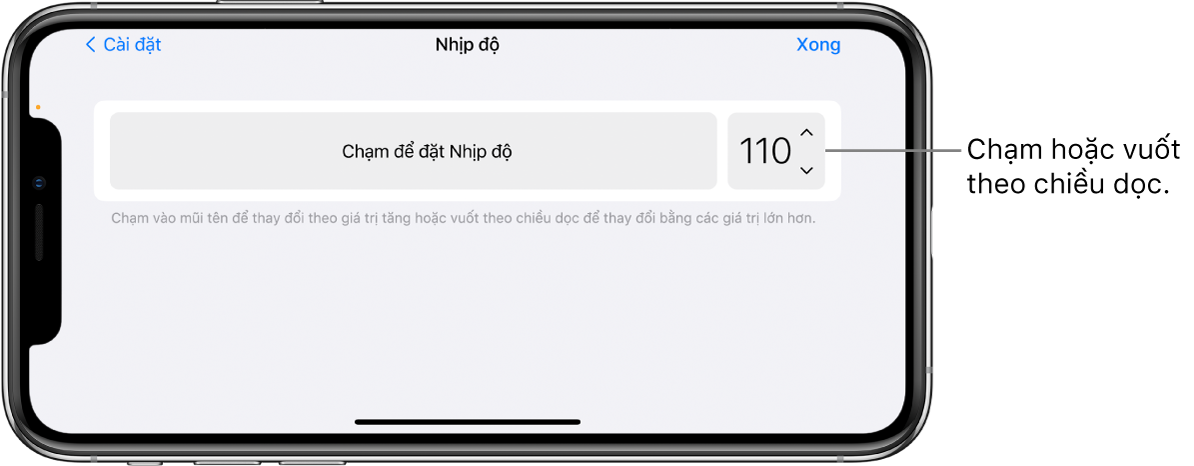
Khi bạn thay đổi nhịp độ của bài hát, các bản ghi từ nhạc cụ cảm ứng (ngoại trừ Bộ thu âm thanh và Bộ tăng âm) thay đổi để khớp với nhịp độ mới. Apple Loops cũng thay đổi để khớp với nhịp độ mới.
Thay đổi số chỉ nhịp của bài hát
Mỗi bài hát có một số chỉ nhịp cho toàn bộ bài hát. Bạn có thể thay đổi số chỉ nhịp trong bất kỳ nhạc cụ cảm ứng nào hoặc trong chế độ xem Rãnh.
Mở cài đặt bài hát, chạm vào Số chỉ nhịp, sau đó chạm vào số chỉ nhịp mới.
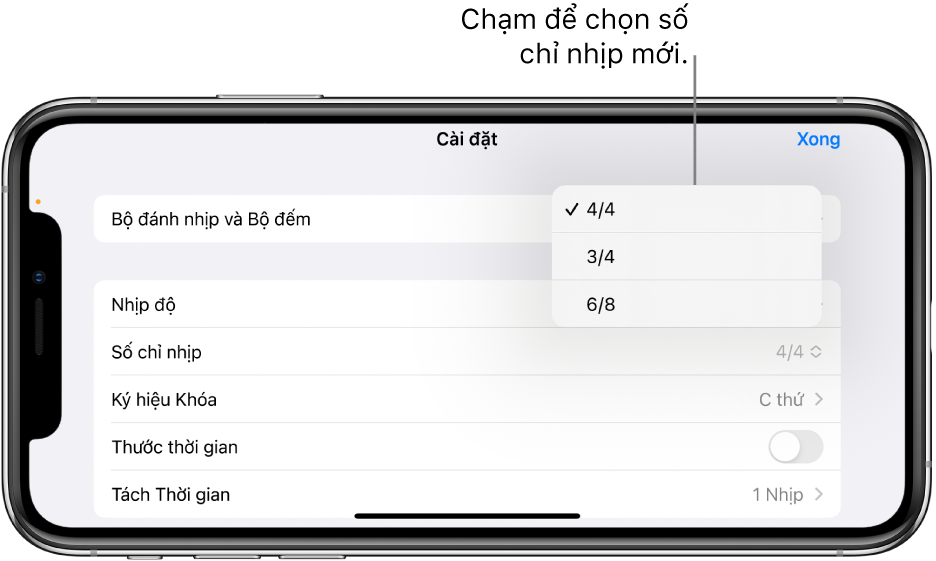
Khi bạn thay đổi số chỉ nhịp của bài hát, các bản ghi và vòng lặp hiện có trong bài hát không thay đổi.
Thay đổi khóa của bài hát
Mỗi bài hát có khóa kéo dài trong toàn bộ bài hát. Bạn có thể thay đổi khóa trong bất kỳ nhạc cụ cảm ứng nào hoặc trong chế độ xem Rãnh.
Mở cài đặt bài hát, chạm vào Ký hiệu khóa, sau đó chạm vào một khóa mới. Bạn cũng có thể chọn gam khác nhau (trưởng hoặc thứ).
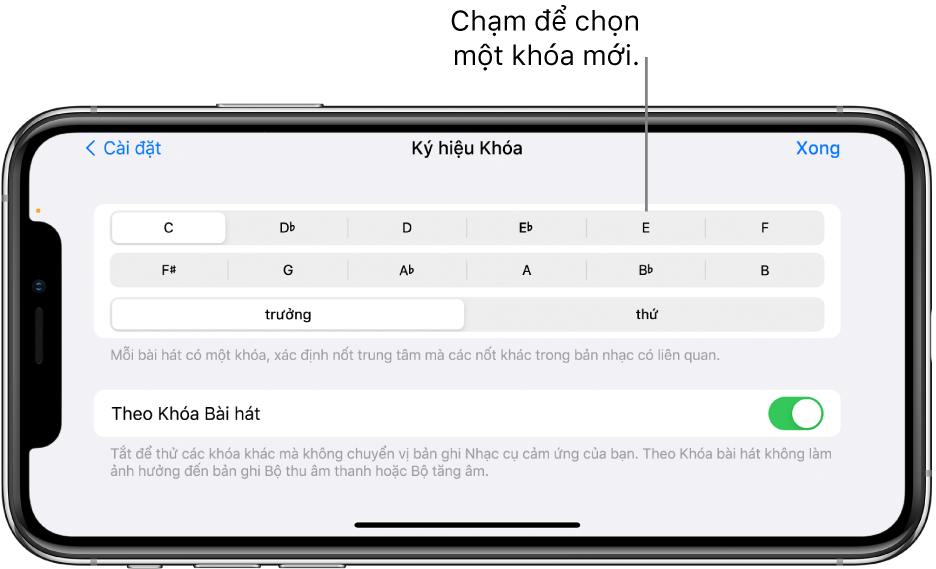
Khi bạn thay đổi khóa của bài hát, các bản ghi từ nhạc cụ cảm ứng (ngoại trừ Bộ thu âm thanh và Bộ tăng âm) thay đổi để khớp với khóa mới. Apple Loops cũng thay đổi để khớp với khóa mới.
Tắt Theo dõi khóa bài hát cho các bản ghi và vòng lặp
Theo mặc định, khi bạn thay đổi khóa của bài hát, các bản ghi và vòng lặp trong bài hát cũng thay đổi cho khớp với khóa mới (ngoại trừ bản ghi của Bộ thu âm thanh và Bộ tăng âm). Bạn có thể tắt cài đặt này nếu muốn thử các khóa khác nhau mà không làm thay đổi các bản ghi và vòng lặp trong bài hát.
Mở cài đặt bài hát, chạm vào Ký hiệu khóa, sau đó tắt Theo dõi khóa bài hát.
Chạm lại vào Theo dõi khóa bài hát để bật chức năng này.
Hiển thị Thước thời gian
Bạn có thể thay đổi thước để hiển thị số phút và giây (thời gian tuyệt đối) thay vì ô nhịp và phách. Việc này có thể hữu ích nếu bạn muốn ghi âm thanh cho một thời lượng cụ thể hoặc cho một bài phỏng vấn hoặc podcast. Khi Thước thời gian được bật, tính năng gắn vùng và nốt vào ô nhịp hoặc phách bị tắt.
Mở cài đặt bài hát, sau đó bật Thước thời gian.
Thêm hiệu ứng nhỏ dần
Bạn có thể thêm hiệu ứng nhỏ dần tự động vào phần cuối bài hát. Khi bạn bật Nhỏ dần, mười giây cuối cùng của bài hát sẽ được phát nhỏ dần cho đến khi mất hẳn. Nếu bạn kéo dài tiết đoạn cuối cùng bằng cách thêm hoặc di chuyển các vùng, cài đặt nhỏ dần sẽ điều chỉnh theo phần cuối mới của bài hát. Bạn sẽ nghe thấy hiệu ứng nhỏ dần khi chơi hoặc chia sẻ bài hát, nhưng không nghe thấy khi đang ghi.
Mở cài đặt bài hát.
Bật Nhỏ dần.
Chạm lại vào Nhỏ dần để tắt chức năng nhỏ dần tự động.
Sử dụng âm thanh 24-bit
Khi âm thanh 24-bit được bật, GarageBand ghi âm, hòa âm và xuất âm thanh bằng độ phân giải 24-bit. Âm thanh 24-bit sử dụng nhiều không gian lưu trữ hơn, nhưng cung cấp độ phân giải cao hơn cho việc chỉnh sửa âm thanh.
Mở cài đặt bài hát, sau đó chạm vào Nâng cao.
Bật Độ phân giải âm thanh 24-bit.
Gửi thông tin nhịp độ đến các ứng dụng nhạc và thiết bị MIDI
Bạn có thể sử dụng đồng hồ MIDI để đồng bộ hóa các ứng dụng nhạc hoặc thiết bị MIDI khác với nhịp độ được sử dụng trong GarageBand khi chơi hoặc ghi.
Mở cài đặt bài hát, sau đó chạm vào Nâng cao.
Bật Gửi đồng hồ MIDI.
Khi bạn sử dụng Live Loops, đồng hồ MIDI chỉ được gửi khi ghi hoặc phát lại phần diễn tấu Live Loops.